Jak flashovat novou ROM na váš telefon Android

Když jste si koupili svůj telefon, byl to špičkový, měl nejnovější verzi Androidu a zpíval vaše srdce. O rok nebo dva později neobdrží nové aktualizace a výkon je trochu pomalý. Můžete vdechnout nový život do telefonu - nemluvě o tom, že přidáte řadu užitečných funkcí - tím, že jej budete blikat novou vlastní ROM.
Proč bych to chtěl udělat?
Existuje mnoho důvodů, proč by někdo mohl chtít nainstalujte (nebo "blesk") novou ROM do telefonu. Získáte nové funkce a přizpůsobení, zbavíte se veškerého bloatware, který byl předem nainstalován na vašem telefonu, a můžete získat Android Android namísto vašeho výrobce lame vlastní uživatelské rozhraní (mluvím s vámi, Samsung) . Ale především můžete upgradovat na nejnovější a optimalizovanou verzi systému Android, i když byl výrobek zcela opuštěn výrobcem.
Smutná skutečnost spočívá v tom, že většina výrobců a dopravců rychle zapomene na staré zařízení a pozastavit aktualizace pro ně. Nyní, když chápeme ekonomiku situace - není výhodné zaplatit hardwarové společnosti, aby vytvořily nové aktualizace a podporovaly starší telefony - stále si myslíme, že je škoda, že dokonale dobré telefony jsou tak rychle přemístěny do podpůrného odpadkového koše.
Vezměte například například Samsung Galaxy S III. Když vyšlo v roce 2012, byl to neuvěřitelně populární (a výkonný) telefon. Ale Android 4.3 Jelly Bean byla poslední aktualizace, kterou kdy dostala - a to bylo za 6 měsíců po propuštění společnosti Jelly Bean společností Google. Jistě, technologie pochodovala dál a je to daleko od špičky, ale je to stále schopné malé zařízení. Telefonní moduly a nástroje pro přizpůsobení umožnily tomuto tříletému zařízení získat nejnovější verzi vlastních ROMů Android-Marshmallow-through, jako je CyanogenMod. A díky zvýšení nárůstu výkonů v novějších verzích systému Android lidé hlásí, že běží lépe než kdykoli předtím.
SOUVISEJÍCÍ: Zahájí nebo odemkne Zrušení záruky na telefon Android
Takže pokud máte telefon, výrobce již miluje, ale stále stále miluje, blikající nový ROM v telefonu je skvělý způsob, jak se cítit nový a elegantní.
POZNÁMKA: Kdykoliv budete opici s interními vašeho telefonu, tabletu nebo jiného zařízení způsobem, který výrobce a / nebo dodavatelský dopravce neměl v úmyslu, technicky zrušíte záruku - alespoň některé její části - a riskujete, že vaše zařízení trvale zdědí. To znamená, že jsme zakořeněni, útěk z jailů, odemykání, reflashing a jiné moudré modding telefony, tablety, konzoly a jiné oplocené elektroniky po celá léta, aniž by to bylo jediné škytalení, natož zděšené zařízení. Přečtěte si pozorně pokyny a budete v pohodě.
Co budete potřebovat
Nemůžete jen vzít zbrusu nový telefon a začít blikat ROM. Budete muset nejprve odemknout zavaděče a nainstalovat vlastní prostředí pro obnovu, jako je TWRP. Pokud jste tak ještě neučinili, musíte nejprve sledovat tyto pokyny a pak se sem vrátit.
Za druhé, budete potřebovat ROM, aby blikal. Existuje spousta různých ROMů od mnoha nezávislých vývojářů a tvůrců. Některé z nich jsou velmi populární - například CyanogenMod - a jsou k dispozici pro mnoho zařízení. Jiné mohou vytvořit nezávislí vývojáři pro jeden nebo dva telefony. Chcete-li zjistit, jaké typy ROM jsou k dispozici pro vaše zařízení, přejděte na vývojáře XDA a procházejte fóra pro konkrétní model telefonu
Mějte na paměti, že se budete chtít držet telefonu přesně nosič modelu a všechny. Pomáhá se dozvědět číslo modelu a "kódové označení" vašeho zařízení, což mu pomůže oddělit od ostatních. Například GSM Galaxy Nexus (GT-i9250) byl znám jako "maguro", zatímco verze Verizon (SCH-i515) byla známá jako "toro". Uživatelé Verizon Galaxy Nexus potřebují flash ROMy postavené pro svůj telefon a nemohou flashovat ROMy postavené pro verzi GSM AT & T.
Jiné telefony mohou používat stejný model přes nosiče, takže to nemusí být důležité. Nezapomeňte však provést svůj výzkum a stáhnout ROM, který je kompatibilní s vaším přesným zařízením.
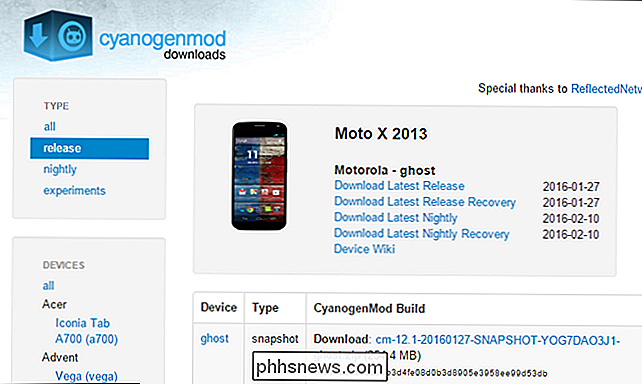
Pro tento průvodce budeme blikat CyanogenMod 12.1 na náš 2013 Moto X, který přichází ve formě flashable ZIP souboru. Takže si stáhneme nejnovější stabilní verzi našeho telefonu z stahovací stránky společnosti CyanogenMod. (Můžete vidět seznam zařízení v levém postranním panelu, který vás přenese do dostupných souborů ke stažení). Chcete-li novější verzi systému Android než stabilní verze, můžete kliknout na "noční" v levém bočním panelu pro méně stabilní verze, ale pro více bleskových verzí.
Bez ohledu na to, jaké ROM si vyberete, budete pravděpodobně potřebuje také ZIP soubor "Google Apps", který sdružuje proprietární aplikace Google, jako je Obchod Play, Gmail a Mapy, protože tyto nemohou být součástí balíčků ROM. Můžete je chytit z OpenGApps.org. Ujistěte se, že si stáhnete správnou verzi procesoru vašeho telefonu a verzi systému Android (pokud si nejste jisti, jaký procesor používá váš telefon, můžete jej Google). V našem případě potřebujeme Google Apps for Android Lollipop 5.1 (protože to je to, co je CyanogenMod 12.1 založeno) pro procesor ARM (protože to je to, co Moto X používá v roce 2013.)
Dobrá, ty se mnou zatím? Máte odemčený telefon s nainstalovaným TWRP a soubory ZIP ROM a Google Apps? Skvělé, začneme.
Jak flash ROM s obnovením TWRP
Chcete-li flash ROM, musíme tyto dva soubory ZIP zkopírovat do našeho telefonu. Připojte telefon pomocí kabelu USB a přetáhněte soubory ZIP do interního úložiště telefonu nebo na kartu SD.
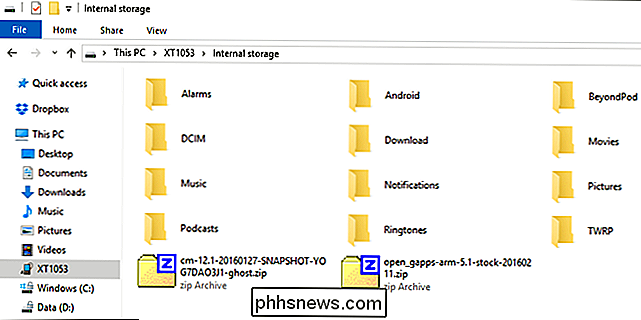
Nejdůležitější informace o vašem telefonu odstraníme. Mělo by se zachovat vaše vnitřní úložiště neporušené (kde jsou uloženy fotografie, hudba a další soubory), ale ztratíte většinu nastavení aplikace a dalších dat. Chcete-li tyto údaje uložit, použijte nyní zálohovací nebo exportní funkce těchto aplikací. Je to pravděpodobně také dobrý nápad zálohovat interní úložiště také v případě.
Potom vypněte telefon a zavěste do obnovení TWRP. V každém telefonu se to trochu liší - například budete muset současně držet tlačítka Power a Volume Down a pomocí kláves svazku spouštět "Recovery Mode". Pokyny Google pro váš konkrétní model, abyste zjistili, jak se to dělá.
Jakmile tak učiníte, budete pozdraveni se známou domovskou obrazovkou TWRP
POZNÁMKA: Předtím, než budete pokračovat s Tento proces.
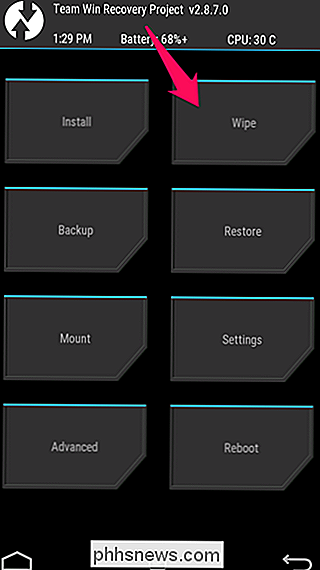
Na domovské obrazovce klepněte na tlačítko Utlumit a přetáhněte prvek dolů, abyste provedli obnovení továrního nastavení. Před bliknutím nové ROM byste měli obnovit tovární nastavení. Pokud právě upgradujete stávající ROM, možná nebudete muset, ale pokud se objeví problémy po blikání, obnovení továrního nastavení může pomoci.
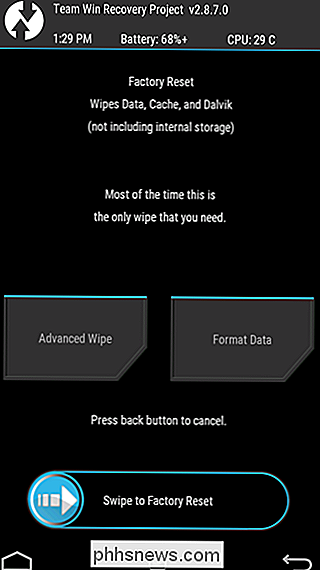
Nyní se vraťte zpět na domovskou obrazovku TWRP a klikněte na tlačítko Install.
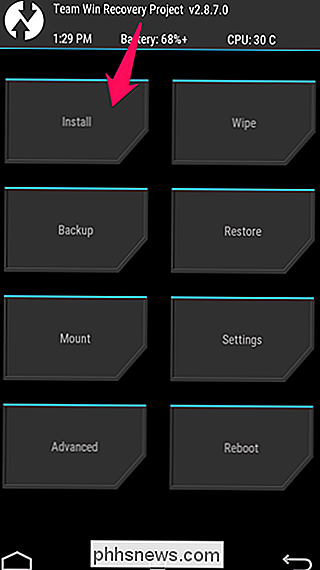
Zobrazí se následující obrazovka. Přejděte dolů a přejděte do souboru .zip ROM, který jste předtím přenesli.
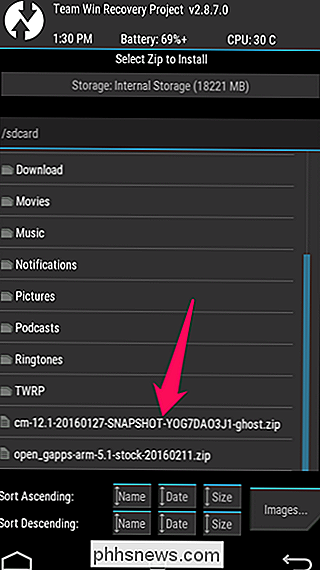
Klepněte na soubor ZIP a uvidíte tuto obrazovku. Přejetím prstem potvrďte blesk.
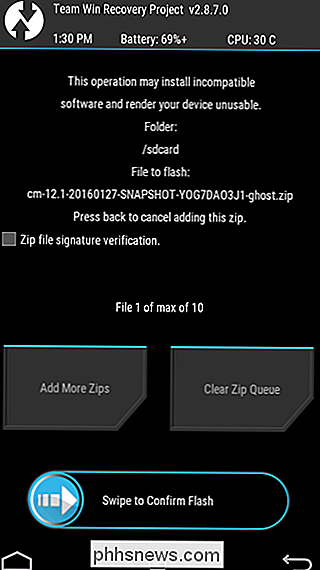
Může to trvat několik minut, než začne blikat ROM, a tak mu dejte čas.
Když to skončí, je čas blikat druhý .zip soubor. Vraťte se na domovskou obrazovku a klepněte na tlačítko Instalovat. Tentokrát vyberte soubor .zip Google Apps a proces zopakujte. To může chvíli trvat, takže buďte trpěliví
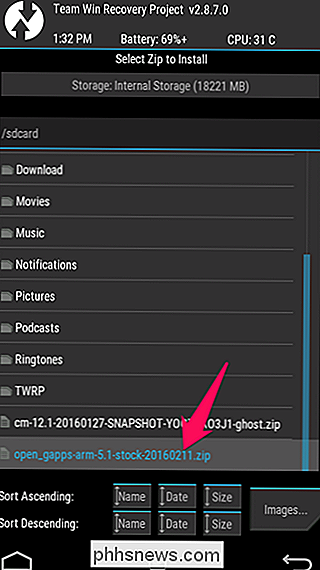
Když je hotovo, klepněte na tlačítko "Vyčistit cache / Dalvik", které se objeví a přetáhněte prstem pro potvrzení.
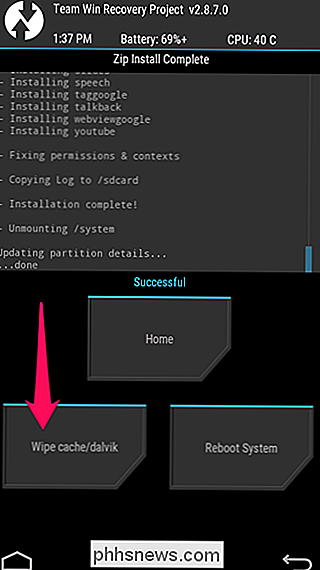
Po vymazání vyrovnávací paměti klepněte na "Reboot System "
SOUVISEJÍCÍ: Jak zakládat telefon Android s SuperSU a TWRP
Pokud se TWRP zeptá, zda chcete nyní nainstalovat SuperSU, zvolte" Do not Install ". Některé ROMy, jako je CyanogenMod, již budou v nastaveních mít k dispozici přístup k root a pro ty, které nejsou zakořeněné, bude pravděpodobně nejlepší, abyste flashovali sami SuperSU.
Může to chvíli trvat, než se poprvé restartuje telefon, nezapomeňte, že se jedná o poprvé spuštění nového operačního systému, takže musí pro vás vše připravit. Dej tomu čas. Pokud se něco pokazí nebo telefon nebude po uplynutí značného času spouštěn, restartujte zpět do TWRP a obnovte jej ze zálohy nebo zkuste znovu blikat. Ujistěte se, že jste také stáhli správné soubory ROM.
SOUVISEJÍCÍ: Zapomeňte na blikající ROM: Použijte Xposed Framework k vyladění Android
To je vše, co je k tomu! Zahrajte si s vaším novým ROM a pokud ho máte rádi, držte ho. Pokud chcete více ... pak se dostat do různých mod komunity a fóra jako vývojáři XDA vidět, co další je venku. Možná byste se dokonce snažili držet Android a pomocí Xposed Framework přidávat funkce jeden po druhém - v podstatě vytvářet vlastní "ROM". Svět je vaše ústřice, takže jdi ven a užijte si to.
Image credit: iunewind / BigStockPhoto

Jak nastavit připomenutí vzduchového filtru pomocí termostatu Nest
Nest Learning Thermostat vám může ušetřit peníze na účty vytápění a klimatizace, ale pokud se nedařilo udržet vaše vytápění a chladicí systém, pravděpodobně nešetříte tolik peněz, kolik byste mohli být. Naštěstí váš termostat Nest může pomoci vám připomenout, že budete provádět pravidelnou údržbu. Vaše pec a klimatizační zařízení nevyžadují příliš mnoho údržby , ale údržba, kterou potřebujete, je opravdu snadná.

Jak vytvořit spouštěče s geografickými událostmi pomocí vašeho smartphonu a IFTTT
Nebylo by skvělé, kdyby pouhý pohyb vašeho smartphonu z jednoho místa na druhé mohl spustit události jako úpravy termostatu, oznámení, nebo jiné automatizované odpovědi? ? S malým GPS kouzlem a některými receptami IFTTT to dokáže. Přečtěte si, jak vám ukážeme jak. Co je to Geofencing a IFTTT? Chcete-li porozumět tomu, jak jsou techno-kouzelné triky, které se chystáme naznačit, pomůže pochopit, co přesně je geofencing a IFTTT.



